Izmantojot tik jaudīgu tekstapstrādes programmu, ir muļķīgi meklēt vārdnīcā strīdīgu vārdu un frāžu pareizu pareizrakstību. Lai Word dara šo nepateicīgo darbu! Bet redaktors nekādā veidā nereaģē uz atklātām provokācijām un izliekas, ka mūsu raksti ir krievu valodas lasītprasmes piemērs. Saprotot, ka tas nav iespējams, mēs uzdodam sev jautājumu: kā iespējot pareizrakstības pārbaudi Microsoft Word? Atbilde ir zemāk.
Automātiskais pareizrakstības pārbaudītājs
Lai iespējotu šo funkciju, jānoklikšķina uz "Fails" - "Opcijas" - "Pareizrakstība". Parādītajā logā atzīmējiet nepieciešamos laukus ar ķeksīti un noklikšķiniet uz pogas "Saglabāt".
Uzmanību! Ja krievu valodas vārdu rakstīšanai tiek izmantots cits kirilicas tastatūras izkārtojums (ukraiņu vai baltkrievu), viss drukātais teksts var tikt pasvītrots ar kļūdu. Esi uzmanīgs!
Nezināmu vārdu pievienošana
Lai pievienotu šādus vārdus programmas vārdnīcai un turpmāk izslēgtu tās pasvītrojumu, tas ir jāatlasa (vai frāze), jānospiež RMB un konteksta izvēlnē jāizvēlas "Pievienot vārdnīcai". Noklikšķinot uz opcijas "Izlaist", šī leksiskā struktūra vairs netiks izcelta šajā dokumentā.
Uzmanību! Visi iepriekš minētie veidi, kā iespējot pareizrakstības darbu versijās, kas sākas ar Microsoft Word 2007 un jaunākām versijām.
Pareizrakstības pārbaudītāju iespējošana
Ja kāda iemesla dēļ, pārbaudot pareizrakstību, tiek parādīts paziņojums ar tekstu "Pareizrakstība ir pabeigta" vai "Valodas pareizrakstības pārbaudītāji nav instalēti", jums ir jārīkojas šādi:
- Ievadiet "Šis dators" - "Atinstalēt un mainīt programmu".

- Programmu sarakstā atrodiet Microsoft Office, noklikšķiniet uz tā un noklikšķiniet uz pogas "Mainīt".

- Parādītajā logā atlasiet "Pievienot vai noņemt komponentus" un noklikšķiniet uz "Turpināt".

- Dodieties uz "Vispārīgie biroja rīki" - "Korektūras rīki" - "Krievu valodas pareizrakstības rīki" - "Pareizrakstības un gramatikas pārbaude". Noklikšķinot uz pogas (kā parādīts ekrānuzņēmumā) un zvanot konteksta izvēlne, atlasiet "Palaist no mana datora".
Ieslēdziet pareizrakstības pārbaudi atlasītajai valodai
Ja rakstāt citās valodās, pareizrakstības pārbaude var nedarboties. Lai to iespējotu, jums ir nepieciešams:

Tagad varat būt par 90% pārliecināts par sava teksta lasītprasmi. Bet pēc tam, kad esat iemācījies iespējot pareizrakstības pārbaudi programmā Word, neaizmirstiet ievērot neoloģismus un vārdus, kuru trūkst redaktora datu bāzē vai kuriem ir vairākas nozīmes.
Vārds - varbūt labākais risinājums teksta dokumentu rakstīšanai un rediģēšanai. Starp daudzajām šīs programmas funkcijām viena no visnoderīgākajām ir pareizrakstības un gramatikas pārbaudītājs.
Taču ar šo funkciju daudziem lietotājiem ir problēmas. Šajā rakstā mēs izskaidrosim, kā iespējot pareizrakstības pārbaudi programmā Word 2007, 2010, 2013 un 2016.
Programmā Word ieslēdziet automātisko pareizrakstības pārbaudītāju
Pēc noklusējuma teksts Vārdu redaktors vienmēr automātiski pārbaudiet pareizrakstību. Ja tas nenotiek jums, visticamāk, šī funkcija iestatījumos ir vienkārši izslēgta. Lai programmā Word atkal ieslēgtu pareizrakstības pārbaudi, programmas augšējā kreisajā stūrī jānoklikšķina uz pogas "Fails" un atvērtajā izvēlnē atlasiet vienumu "Opcijas".
Tālāk redzamajos ekrānuzņēmumos ir parādīts, kā izskatās izvēlne Fails programmā Word 2007, 2010, 2013 un 2016.
Failu izvēlne programmā Word 2007

Failu izvēlne programmā Word 2010

Failu izvēlne programmā Word 2013, 2016
Kad esat atvēris "Word opcijas", jums jāiet uz sadaļu "Pareizrakstība" un jāieslēdz tajā esošās funkcijas, kas saistītas ar pareizrakstības pārbaudi programmā Word.

- Rakstīšanas laikā pārbaudiet pareizrakstību;
- Izmantojiet kontekstuālo pareizrakstības pārbaudītāju;
- Ievērojiet gramatikas kļūdas rakstīšanas laikā;
- Pareizrakstības pārbaudes laikā pārbaudiet arī gramatiku;
Jāņem vērā, ka jūsu Word versijā šīs funkcijas var tikt izsauktas nedaudz atšķirīgi. Tāpat neaizmirstiet, ka iestatījumu izmaiņas ir jāsaglabā, izmantojot pogu "Ok".
Palaidiet pareizrakstības pārbaudītāju manuāli programmā Word
Varat arī manuāli ieslēgt pareizrakstības pārbaudītāju programmā Word. Lai to izdarītu, atlasiet tekstu, kura pārbaudi vēlaties sākt, dodieties uz cilni "Pārskatīšana" un noklikšķiniet uz pogas "Pareizrakstība".

Rezultātā vajadzētu atvērties logam "Pareizrakstība", kurā varat pārbaudīt teksta pareizrakstību vārdu pa vārdam. Vārdi, kuros teksta redaktors Programma Word nosaka kļūdas tiks iezīmēta sarkanā krāsā. Šajā gadījumā zem teksta tiks piedāvātas vairākas šī vārda pareizrakstības iespējas. Lai labotu šo vārdu, jums jāizvēlas viena no aizstāšanas iespējām un jānoklikšķina uz pogas "Aizstāt".

Ja uzskatāt, ka vārds ir uzrakstīts pareizi, varat to izlaist. Šim nolūkam ir poga "Izlaist".

Tāpat, izmantojot pogu "Pievienot", jūs varat pievienot vārdnīcai pareizi uzrakstītu vārdu.
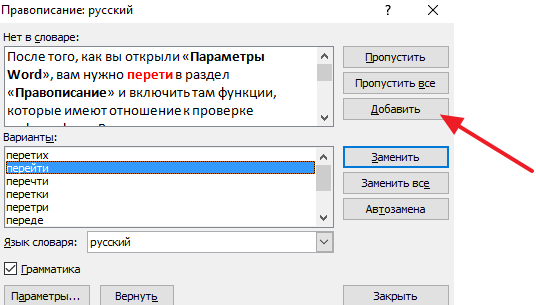
Vārdi, ko lietotājs ir pievienojis vārdnīcai, programmā Word vairs netiks atzīmēti kā kļūdas.
Kā mainīt pareizrakstības pārbaudītāja valodu programmā Word
Ja pareizrakstības pārbaude tiek veikta saskaņā ar citas valodas noteikumiem, tad jums ir jāmaina teksta valoda. Lai to izdarītu, atlasiet tekstu, kas ir nepareizi atzīmēts, un Word loga apakšā noklikšķiniet uz valodas nosaukuma.

Pēc tam parādīsies neliels logs "Valoda". Šeit jums jāizvēlas valoda, saskaņā ar kuras noteikumiem jāveic pareizrakstības pārbaude, un noklikšķiniet uz pogas "Labi".

Turklāt, izmantojot logu "Valoda", jūs varat pilnībā atspējot pareizrakstības pārbaudi atlasītajai teksta daļai. Lai to izdarītu, atlasiet tekstu, noklikšķiniet uz valodas nosaukuma un logā "Valoda" iespējojiet funkciju " Nepārbaudiet pareizrakstību».
Pareizrakstības pārbaude ir viena no tām funkcijām, ko būtu apskauduši pagātnes rakstnieki un pat teksta operatori, kas strādā ar rakstāmmašīnām. Galu galā tagad nav jābūt tik uzmanīgam, lai nepieļautu kļūdu, kuras dēļ nāksies atkārtoti izdrukāt visu lapu. Un iedvesmas lēkmē jūs varat pilnībā aizmirst par visiem pieturzīmju, gramatikas un pareizrakstības noteikumiem. Dators visu sakārtos. Galvenais ir neaizmirst dot viņam šo komandu.
Pēc noklusējuma programmā Word ir ieslēgta automātiskā pareizrakstības pārbaude. Ekrāna apakšā ir 2 indikatori: pirmais parāda, vai tekstā ir kļūdas vai nav, attiecīgi rādot atzīmi vai krustiņu. Blakus tiek parādīta pārbaudei izmantotās vārdnīcas valoda.
Lai atspējotu vai pārliecinātos, ka pārbaude ir iespējota, noklikšķiniet uz valodas šajā gadījumā « krievu valoda"Un ielieciet ķeksīti priekšā" Nepārbaudiet pareizrakstību". Lūk, cik vienkārši tekstā var atbrīvoties no noderīgajiem, bet nomācošajiem pasvītrojumiem.

To pašu darbību var veikt, noklikšķinot uz cilnes " Salīdzinošā pārskatīšana", sadaļā " Valoda"Noklikšķiniet uz vienuma" Valoda"Un izvēlieties" Pareizrakstības pārbaudes valoda ... "

Programma ir pietiekami gudra, lai patstāvīgi noteiktu, kuru valodu izmantojat dokumentā, pat ja vienā teikumā ir frāzes dažādos teikumos, taču šim nolūkam ir jāpārliecinās, vai blakus vienumam “ Automātiski noteikt valodu».
Papildu pareizrakstības iestatījumi ir pieejami šajā adresē: " Fails» -> « Iespējas» -> « Pareizrakstība". Pirmā un otrā sadaļa ir atbildīga par izņēmumiem un aizstāšanas noteikumiem. Un trešajā" Labojot pareizrakstībuVārds»Jūs varat tieši izslēgt automātiskās pārbaudes funkciju.



Svarīga Microsoft Word iezīme ir savienojuma iespēja trešo pušu programmas lai pārbaudītu pareizrakstību. Tie ir izstrādāti, lai nodrošinātu gramatikas noteikumu padziļinātu validāciju un detalizētas definīcijas. Tomēr gan Microsoft Word iebūvētās iespējas, gan vārdnīcas lieliski darbojas ar galvenajām valodām.
Tāpat jums kā lietotājam ir iespēja patstāvīgi papildināt un uzlabot savu vārdnīcu. Lai to izdarītu, ja rodas kļūda, kurai jūs nepiekrītat, varat vienkārši ar peles labo pogu noklikšķināt uz vārda un nospiest “ Pievienot vārdnīcai". Pēc tam šī frāze netiks uzskatīta par kļūdu.

Programmā Word 2003 varat ieslēgt un izslēgt automātisko pareizrakstības pārbaudītāju vietnē " apkalpošana» -> « Iespējas"-> cilne" Pareizrakstība"-> pirmā sadaļa" Pareizrakstība» -> « Automātiski pārbaudiet pareizrakstību».
Microsoft Word rakstīšanas laikā automātiski pārbauda pareizrakstības un gramatikas kļūdas. Vārdi, kas rakstīti ar kļūdām, bet ietverti programmas vārdnīcā, var tikt automātiski aizstāti ar pareizajiem (ja ir iespējota automātiskās labošanas funkcija), arī iebūvētā vārdnīca piedāvā savu pareizrakstību. Tie paši vārdi un frāzes, kas nav vārdnīcā, ir pasvītroti ar viļņotām sarkanām un zilām līnijām atkarībā no kļūdas veida.
Jāteic, ka pasvītrojuma kļūdas, kā arī to automātiskā labošana iespējama tikai tad, ja šis parametrs ir iespējots programmas iestatījumos un, kā minēts iepriekš, tas ir iespējots pēc noklusējuma. Tomēr kaut kādu iemeslu dēļ šis parametrs var nebūt aktīvs, tas ir, tas var nedarboties. Tālāk mēs apspriedīsim, kā iespējot pareizrakstības pārbaudītāju programmā MS Word.
1. Atveriet izvēlni "Fails"(v agrīnās versijas programma ir jānospiež "MS Office").

2. Atrodiet un atveriet tur esošo vienumu "Opcijas"(iepriekš "Vārda opcijas").

3. Logā, kas tiek parādīts jūsu priekšā, atlasiet sadaļu "Pareizrakstība".

4. Sadaļā atzīmējiet visas izvēles rūtiņas "Labot pareizrakstību programmā Word", kā arī noņemiet atzīmi no izvēles rūtiņām sadaļā "Failu izņēmumi" ja tur ir uzstādīts. Klikšķiniet uz "LABI" lai aizvērtu logu "Opcijas".

Piezīme: Atzīme pretī vienumam "Rādīt lasāmības statistiku" nevar uzstādīt.
5. Pareizrakstības pārbaude programmā Word (pareizrakstības un gramatikas) tiks iespējota visiem dokumentiem, tostarp tiem, kurus veidosit nākotnē.
Piezīme: Papildus nepareizi uzrakstītiem vārdiem un frāzēm teksta redaktors pasvītro arī nezināmus vārdus, kas nav iebūvētajā vārdnīcā. Šī vārdnīca ir kopīga visām Microsoft Office programmām. Papildus nezināmi vārdi, sarkana viļņota līnija pasvītro arī tos vārdus, kas rakstīti valodā, kas nav teksta galvenā valoda un/vai valoda, kas ir aktīva Šis brīdis pareizrakstības pakotne.

- Padoms: Lai programmas vārdnīcai pievienotu pasvītrotu vārdu un tādējādi izslēgtu tā pasvītrojumu, ar peles labo pogu noklikšķiniet uz tā un pēc tam atlasiet "Pievienot vārdnīcai"... Ja nepieciešams, varat izlaist dotā vārda pārbaudi, atlasot atbilstošo vienumu.

Tas arī viss, no šī īsā raksta jūs uzzinājāt, kāpēc Word neizceļ kļūdas un kā tās novērst. Tagad visi nepareizi uzrakstītie vārdi un frāzes tiks pasvītroti, kas nozīmē, ka jūs redzēsiet, kur esat pieļāvis kļūdu, un varēsiet to labot. Apgūstiet Word un nepieļaujiet kļūdas.
Rakstot rakstu, vārdu redaktors Word pasvītro vārdus, tādējādi norādot uz gramatikas vai pieturzīmju kļūdām. Ja vārds ir uzrakstīts nepareizi un jau pastāv programmas vārdnīcā, vārds tiks aizstāts (ja ir iespējota automātiskā labošana). Ir gadījumi, kad Word ir jāpārbauda pareizrakstība, bet automātiskā labošana nav iespējota un programma vispār nepasvītro vārdus ar kļūdām. Šādā gadījumā apsveriet, kā pārbaudīt, vai dokumentā nav vārdu un pieturzīmju kļūdu.
Automātiskās teksta pārbaudes iestatīšana
Lai vietas ar pareizrakstības un gramatikas kļūdām tiktu pasvītrotas automātiski, jums ir nepieciešams:
- Dodieties uz cilni "Fails" un noklikšķiniet uz "Opcijas";
- Jaunā loga kreisajā rūtī atlasiet "Pareizrakstība";
- Apgabalā "Labojot pareizrakstība Word"Atzīmējiet izvēles rūtiņas" Pārbaudiet pareizrakstību, rakstot "," Izmantojiet... pareizrakstības pārbaudītāju "vai" Atzīmēt gramatikas kļūdas ... ";
- Varat atzīmēt visas šīs apakšsadaļas rūtiņas, jo visi uzskaitītie varianti palīdzēs jums strādāt ar tekstu.
Uzmanību! Ja programma Word vairs nav pasvītrojusi kļūdas ar sarkanu līniju, noteikti noņemiet atzīmi no izvēles rūtiņām apakšsadaļā "Failu izņēmumi". Dodieties uz "Fails" - "Opcijas" - "Pareizrakstība" un visbeidzot "Izņēmums failam". Noņemiet atzīmi no rindiņām "Paslēpt pareizrakstības un gramatikas informāciju... šajā dokumentā".

Pēc šī iestatījuma dokumentā tiks uzsvērtas ne tikai pareizrakstības kļūdas, bet arī pieturzīmes.
Kā iespējot automātisko kļūdu pārbaudi
Pateicoties šai funkcijai, jūs varat viegli novērst visas kļūdas vienlaikus. Varat iespējot "Pārbaudīt pareizrakstību un gramatiku tekstā", nospiežot F7 vai dodieties uz cilni "Pārskatīšana" - sadaļā "Pareizrakstība" noklikšķiniet uz "Pareizrakstība".

Tiks atvērts jauns logs, un tiks parādīta pirmā pieļautā kļūda. Varat to labot tieši apgabalā "Nav vārdnīcā" vai sadaļā "Varianti" norādīt vajadzīgo formu un noklikšķināt uz Aizstāt.
Uzmanību! MS Word nevar automātiski labot pieturzīmes. Tāpēc, ja visā tekstā ir zaļa vai zila viļņota līnija, izmaiņas būs jāveic pašam, tas ir, manuāli. Turklāt programma sniedz mājienus, pēc kura vārda trūkst komata.


Pēc tam tiks parādīts jauns logs ar jauna kļūda un tā tas būs, līdz visas kļūdas tiks izlabotas. Pēc visu izmaiņu veikšanas parādīsies logs, kas informēs, ka pareizrakstības pārbaude ir pabeigta, noklikšķiniet uz "Labi".

Nākamais Word nodrošinās lasāmības statistiku. Mēs paslēpjam šo paziņojumu, noklikšķinot uz "Labi".

Manuāla kļūdu pārbaude
Pasvītrojums ar sarkanu līniju nozīmē, ka vārds, iespējams, ir nepareizi uzrakstīts vai nepazīstams Word programma un nav norādīts vārdnīcā. Kļūdas var viegli labot manuāli šādi:
1) Ar peles labo pogu noklikšķiniet uz iezīmētā vārda un atvērtajā logā atlasiet pareizo opciju.

2) Pievienojiet programmas vārdnīcai jaunu vārdu vārdam Word. Ar peles labo pogu noklikšķiniet uz nepareizā vārda un atlasiet "Pievienot vārdnīcai", un pasvītrojums pazudīs. Turpinot lietot šo vārdu, pasvītrojums neparādīsies.

3) Atrodiet programmas Word apakšā grāmatu ar krustiņu (ja ir kļūdas) un noklikšķiniet.

Parādīsies pareizās pareizrakstības opcijas, jums jānorāda pareizi uzrakstītais vārds.

Kā iestatīt funkciju "Autocorrect".
Funkcija "automātiskā vārda labošana" ir ļoti noderīga, jo laikā ātrais zvans tekstā ir kļūdas vārdos. Šī funkcija palīdzēs automātiski izlabot nepareizi uzrakstītu frāzi, šim nolūkam jāveic šādi iestatījumi:
1) Noklikšķinot uz sadaļas "Fails", izvēlieties "Opcijas";
2) Kreisajā pusē esošajā uznirstošajā logā atrodiet "Pareizrakstība", sadaļā "Automātiskās korekcijas opcijas" noklikšķiniet uz pogas "Automātiskās labošanas opcijas ...";

3) sadaļā "AutoCorrect" atzīmējiet izvēles rūtiņu blakus "Aizstāt rakstīšanas laikā";

4) Pievienojiet frāzi, kas bieži tiek drukāta nepareizi. Piemēram: laukā “aizstāt” ievadiet “helper” kā nepareizu opciju, un laukā “uz” ievadiet pareizo vārda formu un noklikšķiniet uz “Pievienot”. Kā parādīts zemāk esošajā attēlā.

Varat pievienot jebkuru frāzi un norādīt tās pareizo pareizrakstību. Tas var būt arī ikdienas frāžu saīsinājums, saīsinājums vai karsto taustiņu nosaukums angļu valodā. Šeit ir daži piemēri:

Kā mainīt frāzi automātiskās labošanas sarakstā
Jums ir jāritina viss saraksts un jāatrod vajadzīgā frāze, jāatlasa tā, lai tā tiktu parādīta laukā "aizstāt" un laukā "pēc". 
Tagad atliek tikai novietot peles kursoru vēlamajā laukā un ievadīt savu simbola vai frāzes pareizrakstību, aizstāt un saglabāt. Apskatīsim piemēru. Lai ātri ierakstītu simbolu (-us) formā "@", vispirms jāpievieno un jānorāda, kurš simbols tiks aizstāts.
Darbības ir standarta, tāpat kā iepriekš, pievienojot jaunu frāzi. Fails — Opcijas — Pareizrakstība — Automātiskās labošanas opcijas. Sadaļā, kur "AutoCorrect" zem lauka "aizstāt" - ievadiet "(a)" un laukā "ieslēgts" ierakstiet "@". Pievienojiet un noklikšķiniet uz "OK".

Tagad ir laiks pārbaudīt. Izdrukājam vajadzīgo raksta fragmentu un ierakstām "(a)" (attēlā zemāk), aizstāšana ar "@" notiek pēc beigu rakstzīmes ")" nospiešanas.

Darbs ar Word kļūs daudz vienkāršāks, ja veiksit visus dažādu frāžu automātiskās labošanas iestatījumus. Iedomājieties, ko varat izdrukāt (Moskovskis Valsts universitāte) vienā sekundē, tikai ierakstot trīs burtus "MGU". Pateicoties noteiktām opcijām, lietotājs varēs ļoti ātri veikt automātisku pieturzīmju pareizas izvietošanas pārbaudi, ņemot vērā, ka 10 A4 lapu dokumenta manuāla apskate prasīs ilgu laiku. Šajā gadījumā mēs runājam par opcijas "Pareizrakstība" izmantošanu sadaļā "Pārskatīšana".



































